Ondervragen
Probleem: hoe op te lossen "Er is een fout opgetreden" bij het opnieuw laden van pagina's in Safari?
Hallo, ik heb een probleem met mijn Safari-browser. Het is zeker niet het apparaatprobleem. Ik ontvang foutmeldingen die verschijnen en herladen activeren na herladen. Het gebeurt willekeurig wanneer ik toevallige sites lees. Het gebeurt veel te vaak, dus ik heb vrijwel geen toegang tot iets online. Weet niet wat het probleem is en hoe het op te lossen. Alle hulp?
Opgelost antwoord
"Er is een fout opgetreden" bij het opnieuw laden van pagina's met een Safari-probleem kan te maken hebben met een bepaalde webbrowser of zelfs met de upgrade van het besturingssysteem.[1] Als het gebruik van een andere browser het probleem niet veroorzaakt, kunt u er zeker van zijn dat Safari een probleem heeft, niet het besturingssysteem van uw internetprovider.
Het probleem met de fout kan onmiddellijk optreden na het downloaden van de nieuwste versie van een browser of een bepaalde installatie van een browsergebaseerde applicatie, tool. "Er was een fout" herladen van pagina's in Safari activeert het continu herladen van de pagina in de browser en creëert een lus die geen resultaten geeft van de inhoud, maar alleen mensen frustreert.
De fout verstoort ook de snelheid van de machine zelf, dus er kunnen extra problemen zijn zonder de pop-up "Er was een fout" die u stoort. Mac-apparaten zijn niet immuun voor malware, zoals veel gebruikers geneigd zijn te geloven.[2] Het is ook het systeem dat foutieve updates en programma-installaties ontvangt. Windows Updates zijn niet de enige die systeemfouten veroorzaken.[3]
"Er is een fout opgetreden" treedt op op iPhone-, iPad-, Mac-computers, dus we kunnen niet vaststellen dat dit probleem te maken heeft met een of ander probleem, trigger, machine of hardwareprobleem. Het herladen van pagina's kan snelheidsproblemen veroorzaken, dat wil zeggen begrip, maar voortdurende fouten beïnvloeden de tijd online. Er zijn echter geen relaties met mac-malware.
Sommige browserproblemen kunnen worden opgelost door gegevens te wissen of cookies verwijderen, maar dat hangt van veel dingen af. We hebben meer opties voor dit "Er is een fout opgetreden" bij het herladen van pagina's over het Safari-probleem, inclusief updates en herinstallaties die in eerste instantie het hele systeem kunnen resetten en het probleem oplossen.

Hoe op te lossen "Er is een fout opgetreden" bij het opnieuw laden van pagina's in Safari
Om een beschadigd systeem te repareren, moet u de gelicentieerde versie van Reimage Reimage.
Omdat we hebben vastgesteld dat de meest voorkomende reden voor het oplossen van "Er was een fout" bij het opnieuw laden van pagina's in Safari, updates zijn en buggy-versies van de webbrowser of macOS, kunt u het probleem oplossen door het programma bij te werken of de systeem. U moet er ook voor zorgen dat cyberinfecties uw machine niet hinderen. Soms kunnen zelfs anti-malwaretools problemen veroorzaken, dus probeer die uit te schakelen of een andere AV-engine te gebruiken die PUP's of bestanden kan vinden die de lus 'Er was een fout' activeren bij het herladen van pagina's.
Controleer de processen om te zien wat verantwoordelijk is voor systeemproblemen
Om een beschadigd systeem te repareren, moet u de gelicentieerde versie van Reimage Reimage.
- Open de Activiteitenmonitor via Vinder.
- Klik dan op de Geheugen optie.
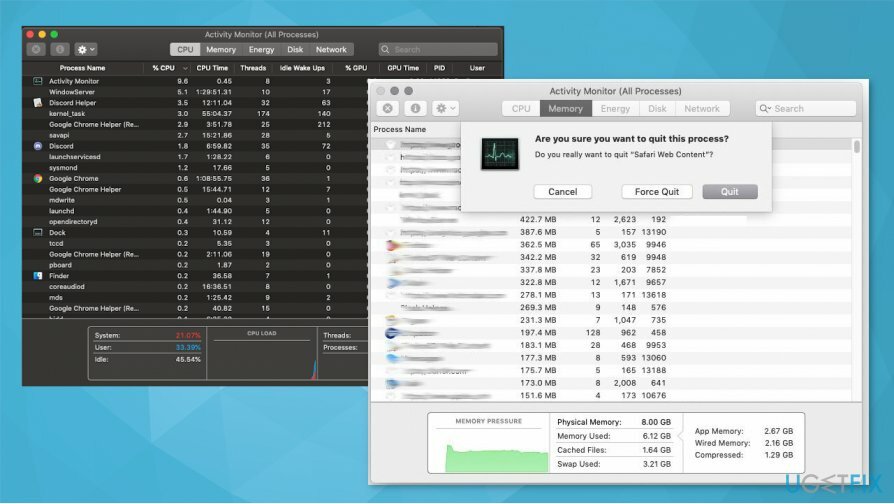
- Soort door het geheugen om te zien wat de meeste bronnen gebruikt.
- Dan kun je dat zien en selecteren website en klik op x om het specifieke proces af te sluiten.
Controleer op updates om "Er is een fout opgetreden" bij het opnieuw laden van pagina's in Safari
Om een beschadigd systeem te repareren, moet u de gelicentieerde versie van Reimage Reimage.
- Begin met het controleren van de specifieke versie die u gebruikt.
- Klik Over Safari bovenaan, en het vak verschijnt met de versie van Safari die actief is.
- Zoek dan een update voor je macOS via Systeem voorkeuren.
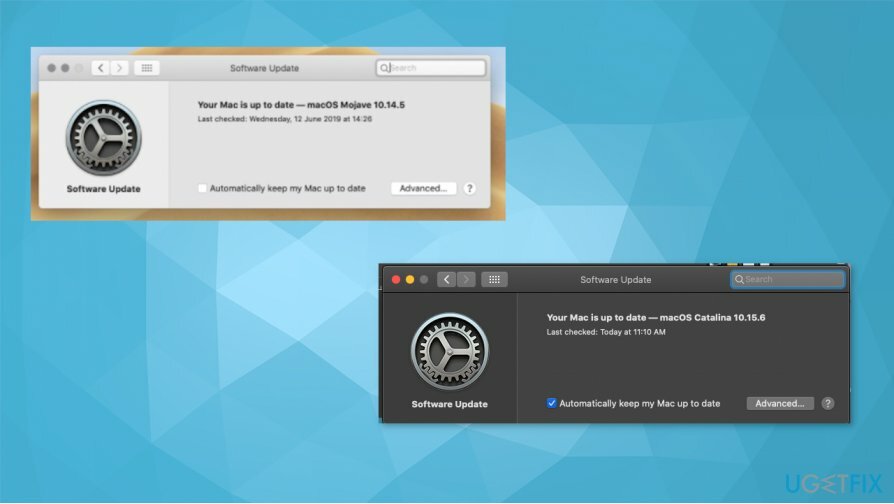
- De Software-update sectie laat zien of er nieuwere versies zijn.
- Op iOS vind je de Algemeen tabblad en Software-update opties die laten zien welke versie actief is.
Dan hoeft u alleen maar het nieuwste besturingssysteem of de nieuwste webbrowser te installeren.
Cache wissen in Safari
Om een beschadigd systeem te repareren, moet u de gelicentieerde versie van Reimage Reimage.
- Klik op Safari in de bovenste balk.
- Kiezen om Geschiedenis wissen.
- Kies of Alle geschiedenis of niet wordt gewist en bevestig met Geschiedenis wissen.
- Ga dan specifiek naar cache wissen.
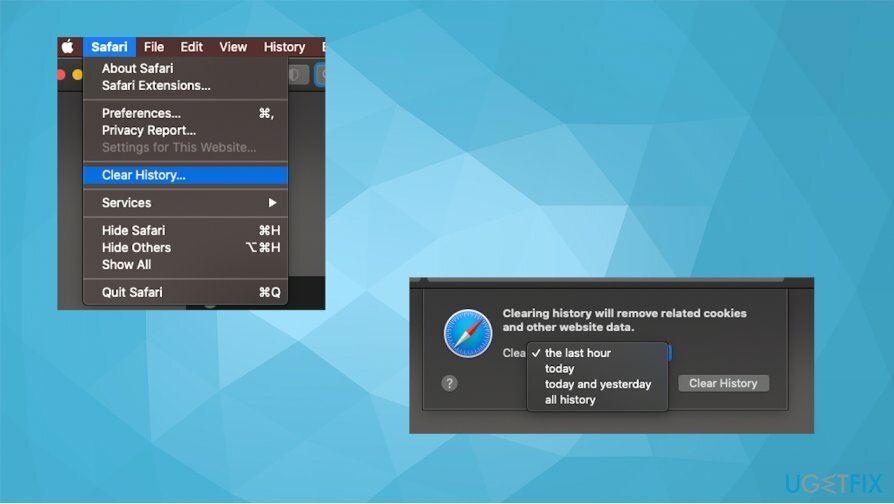
- Of
- Open Safari en toen Voorkeuren.
- Kiezen Privacy en dan verder Beheer websitegegevens.
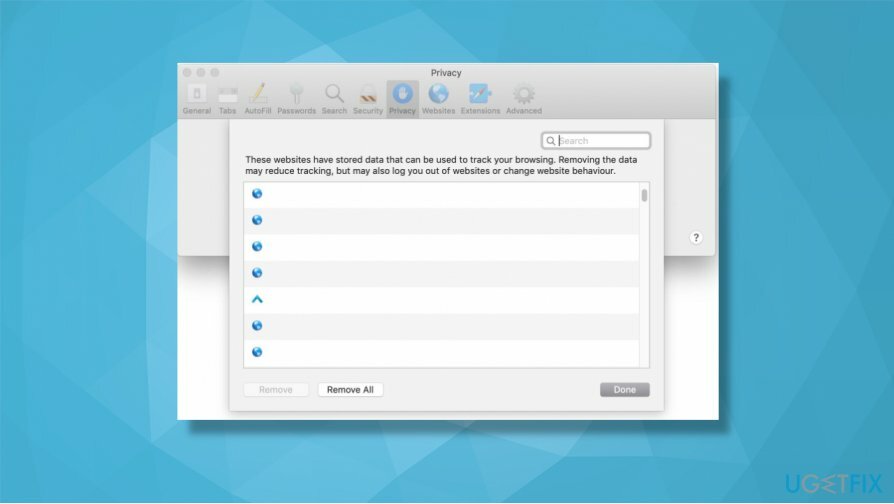
- U kunt alle cookies en cache verwijderen wanneer u op de klikt Verwijder alles knop.
Wis de cache op iPad/iPhone om "Er is een fout opgetreden" bij het opnieuw laden van pagina's in Safari
Om een beschadigd systeem te repareren, moet u de gelicentieerde versie van Reimage Reimage.
- Kraan Instellingen.
- Vinden Safari.
- Scroll om te vinden Duidelijke website en Geschiedenis gegevens en kies dat.
- Met deze stap worden al uw geschiedenis, cookies en browsegegevens gewist.
Herstel uw fouten automatisch
Het ugetfix.com-team doet zijn best om gebruikers te helpen de beste oplossingen te vinden om hun fouten te elimineren. Als u niet wilt worstelen met handmatige reparatietechnieken, gebruik dan de automatische software. Alle aanbevolen producten zijn getest en goedgekeurd door onze professionals. Hulpprogramma's die u kunt gebruiken om uw fout op te lossen, worden hieronder vermeld:
Bieden
doe het nu!
Download FixGeluk
Garantie
doe het nu!
Download FixGeluk
Garantie
Als je je fout niet hebt opgelost met Reimage, neem dan contact op met ons ondersteuningsteam voor hulp. Laat ons alstublieft alle details weten waarvan u denkt dat we die moeten weten over uw probleem.
Dit gepatenteerde reparatieproces maakt gebruik van een database van 25 miljoen componenten die elk beschadigd of ontbrekend bestand op de computer van de gebruiker kunnen vervangen.
Om een beschadigd systeem te repareren, moet u de gelicentieerde versie van Reimage hulpprogramma voor het verwijderen van malware.

Toegang tot geografisch beperkte video-inhoud met een VPN
Privé internettoegang is een VPN die kan voorkomen dat uw internetprovider, de regering, en derden om uw online te volgen en u volledig anoniem te laten blijven. De software biedt speciale servers voor torrenting en streaming, waardoor optimale prestaties worden gegarandeerd en u niet wordt vertraagd. Je kunt ook geografische beperkingen omzeilen en diensten als Netflix, BBC, Disney+ en andere populaire streamingdiensten zonder beperkingen bekijken, waar je ook bent.
Betaal geen ransomware-auteurs - gebruik alternatieve opties voor gegevensherstel
Malware-aanvallen, met name ransomware, vormen verreweg het grootste gevaar voor uw foto's, video's, werk- of schoolbestanden. Omdat cybercriminelen een robuust coderingsalgoritme gebruiken om gegevens te vergrendelen, kan het niet langer worden gebruikt totdat er losgeld in bitcoin is betaald. In plaats van hackers te betalen, moet je eerst proberen alternatieve te gebruiken herstel methoden die u kunnen helpen om ten minste een deel van de verloren gegevens op te halen. Anders kunt u ook uw geld verliezen, samen met de bestanden. Een van de beste tools die ten minste enkele van de gecodeerde bestanden kunnen herstellen - Gegevensherstel Pro.